Conversion de M4V
- 1. Convertir M4V en autres formats+
-
- 1.1 Convertir M4V en MP4 sur Mac
- 1.2 Convertir M4V en MP3
- 1.3 Convertir M4V en MOV
- 1.4 Convertir M4V en DVD sur Mac/Windows
- 1.5 Convertir M4V en AVI sur Mac/Windows
- 1.6 Convertir M4V en MPG >
- 1.7 Convertir fichier M4V sur Windows/Mac
- 1.8 Convertir M4V en iPhone
- 1.9 Convertir M4V en MKV
- 1.10 Convertir M4V en WAV
- 2. Convertir d'autres formats en M4V +
- 3. Conseils & Astuces+
-
- 3.1 Importer M4V en iMovie
- 3.2 Ajouter Metadata à votre M4V
- 3.3 Convertisseurs pour M4V en MP4 Conversion
- 3.4 Conseils pour lire vidéo M4V
- 3.5 Lecteurs M4V gratuits
- 3.6 Lire M4V sur Windows
- 3.7 Lire M4V sur PS3
- 3.8 Convertisseur M4V sur Mac
- 3.9 Top 5 compresseurs M4V
- 3.10 Top convertisseurs M4V pour iTunes
- 3.11 Convertir M4V en MP4 Handbrake
- 3.12 Top 4 éditeurs M4V
- 3.13 Convertir M4P en M4A
- 3.14 Convertir M4P en WAV
- 3.15 TOP lecteur M4P
- 3.16 TOP convertisseurs M4P
- 3.17 De YouTube à iTunes
M4V Converter Mac : Comment convertir des fichiers M4V facilement (Catalina inclus)
Par Pierre Dubois • 2025-06-30 15:23:32 • Solutions prouvées
- Partie 1. Qu'est-ce que M4V
- Partie 2. Comment lire des fichiers M4V sur Mac
- Partie 3. Le meilleur convertisseur M4V pour Mac pour convertir facilement M4V
- Partie 4. Comment convertir un DVD en M4V pour Mac OS
Partie 1. Qu'est-ce que M4V
M4V est un des formats utilisés pour les podcasts vidéo, basé sur un codec utilisé par QuickTime. Ce codec fait partie du MPEG-4, un standard multimédia mondial et ce standard a été introduit pour fournir des podcasts vidéo optimisés pour l'iPod vidéo. En un mot, M4V est une extension de fichier MPEG-4 utilisée pour les vidéos téléchargées à partir de la boutique Apple iTunes ; comprend des vidéoclips, des épisodes télévisés et des longs métrages ; similaire à un fichier MP4, mais peut-être protégé contre la copie à l'aide de la protection des droits d'auteur FairPlay DRM d'Apple C'est pourquoi tant de gens recherchent une méthode pour convertir des fichiers M4V sur Mac et lire facilement des vidéos M4V sur d'autres appareils.
Partie 2. Comment lire des fichiers M4V sur Mac
Pour lire un fichier M4V protégé, votre ordinateur doit être autorisé (via iTunes) avec le compte qui a été utilisé pour acheter la vidéo. Les fichiers M4V non protégés peuvent être reconnus et lus par d'autres lecteurs vidéo en modifiant l'extension de fichier de .m4v à .mp4. Une fois l'extension de fichier renommée, vous pouvez lire les nouveaux fichiers avec iTunes. De plus, le lecteur QuickTime est une bonne plate-forme pour tous les utilisateurs de Mac pour lire des fichiers vidéo M4V. Pour les autres lecteurs qui ne prennent pas en charge les vidéos M4V, vous pouvez convertir M4V sur Mac dans un format compatible, puis lire la vidéo convertie.
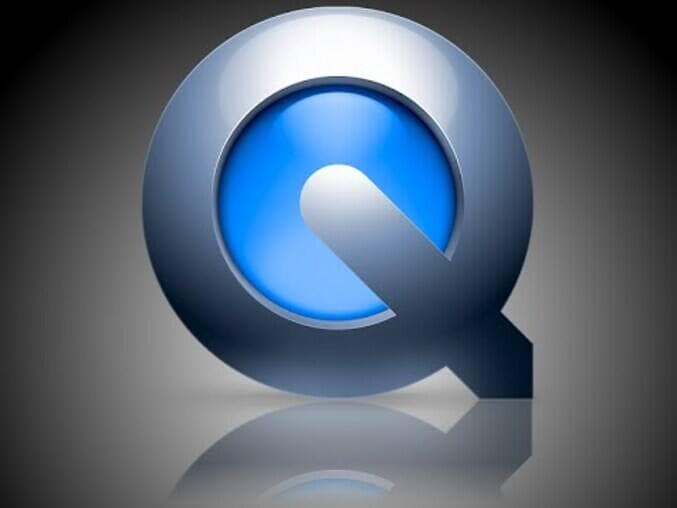
Partie 3. Le meilleur convertisseur M4V pour Mac pour convertir facilement M4V
Wondershare UniConverter (à l'origine Wondershare Video Converter Ultimate) est le meilleur convertisseur vidéo pour Windows/Mac pour convertir les fichiers M4V dans n'importe quel format que vous voulez et vice versa. Il prend en charge plus de 1000 formats vidéo et audio, notamment MP4, MOV, WMV, FLV, etc. Vous pouvez même éditer les vidéos simplement avec le rognage, le recadrage, la rotation, l'édition des sous-titres, etc. Les fichiers convertis peuvent être facilement transférés vers des téléphones iPhone/iPad/Android via un câble USB. Ce convertisseur vous offre également plusieurs fonctions telles que la gravure de DVD, la conversion de DVD, le téléchargement de vidéos, la compression de vidéos, etc.
Wondershare UniConverter - Meilleur convertisseur M4V pour Mac
- Convertissez des vidéos M4V sur Mac vers plus de 1 000 formats, comme AVI, MKV, MOV, MP4 et vice versa.
- Convertissez des vidéos en préréglage optimisé pour presque tous les appareils.
- Vitesse de conversion 90 fois supérieure à celle des autres convertisseurs sur le marché.
- Éditez les vidéos avant la conversion avec rognage, recadrage, rotation, sous-titres, etc.
- Gravez des vidéos sur des DVD lisibles à l'aide des modèles de DVD gratuits et attrayants.
- Téléchargez ou enregistrez des vidéos à partir de sites de partage de vidéos comme YouTube.
- La boîte à outils polyvalente propose la correction des métadonnées vidéo, la création de GIF, le compresseur vidéo et l'enregistreur d'écran.
- Systèmes d'exploitation compatibles : Windows 10/8/7/XP/Vista, macOS 11 Big Sur, 10.15 (Catalina), 10.14, 10.13, 10.12, 10.11, 10.10, 10.9, 10.8, 10.7, 10.6.
Comment convertir M4V sans DRM sur Mac avec le meilleur convertisseur M4V pour Mac :
Wondershare M4V Converter pour Mac n'est pas seulement un bon programme pour convertir des vidéos M4V vers de nombreux formats populaires, mais prend également en charge la conversion de ces formats en fichiers M4V. Et ce convertisseur Mac M4V prend particulièrement en charge les vidéos HD, y compris AVCHD, MTS, MOD, MKV, WMV, AVI, TOD, TS, etc. C'est une application facile à utiliser pour tout le monde puisqu'il n'y a que trois étapes du processus : ajouter des fichiers vidéo, sélectionner le format de sortie, lancer la conversion. Ici, nous allons faire une conversion M4V en MP4 par exemple.
Étape 1 Ajoutez les fichiers M4V au convertisseur Mac M4V.
Avant l'étape, vous devez d'abord télécharger et installer le convertisseur M4V sur votre Mac, puis le lancer. Cliquez sur le bouton Ajouter des fichiers pour charger les fichiers M4V dans votre application. Alternativement, vous pouvez directement ajouter des fichiers M4V par glisser-déposer.

Étape 2 Sélectionnez le format de sortie comme MP4.
Cliquez sur le triangle inversé à côté de Format de sortie pour entrer dans le panneau de format. Sélectionnez Vidéo > MP4 > la résolution détaillée, ou cliquez sur l' icône Modifier pour personnaliser le format de sortie, comme le réglage de la résolution, du débit binaire, etc.
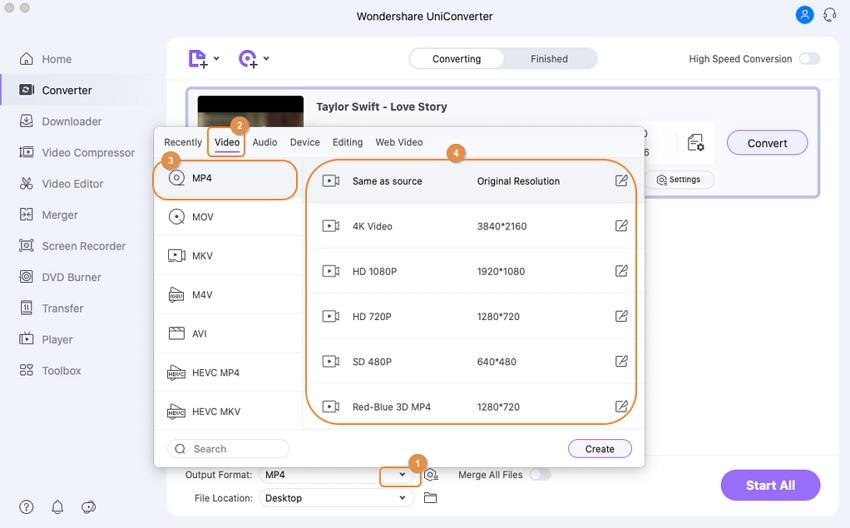
Étape 3 Modifiez les vidéos (facultatif).
Il est possible d'éditer les vidéos avant la conversion. Cliquez simplement sur l'une des icônes d'édition pour entrer dans la fenêtre d'édition. Ce logiciel peut vous permettre de découper, de recadrer et de définir les paramètres vidéo et audio. Si vous tenez à sélectionner vos clips préférés dans les vidéos, découpez les vidéos en sélectionnant l'heure de début et l'heure de fin. Face à un grand nombre de clips vidéo, il est préférable de les fusionner en un seul fichier en choisissant l'option Fusionner en un seul fichier. De surcroît, vous pouvez régler la luminosité et la saturation des vidéos pour les différencier des autres.
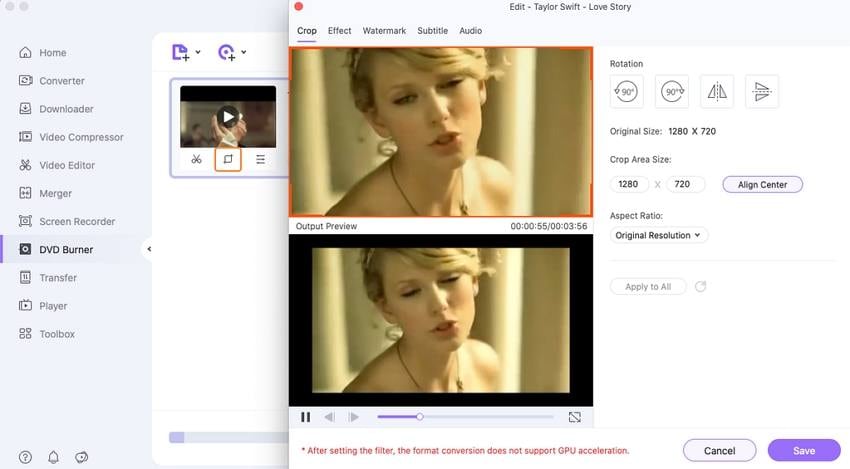
Étape 4 Commencez à convertir M4V en MP4 Mac.
Cliquez sur le bouton Tout démarrer pour lancer la conversion de M4V en MP4. Une fois la conversion terminée, vous pouvez facilement importer les vidéos dans votre iMovie pour les éditer, ou simplement les transférer dans des lecteurs portables tels que iPod, iPhone, Apple TV, PSP, Zune, PDA/Pocket PC (y compris BlackBerry), Creative Zen, Archos, Epson media players, et n'importe quel téléphone portable.
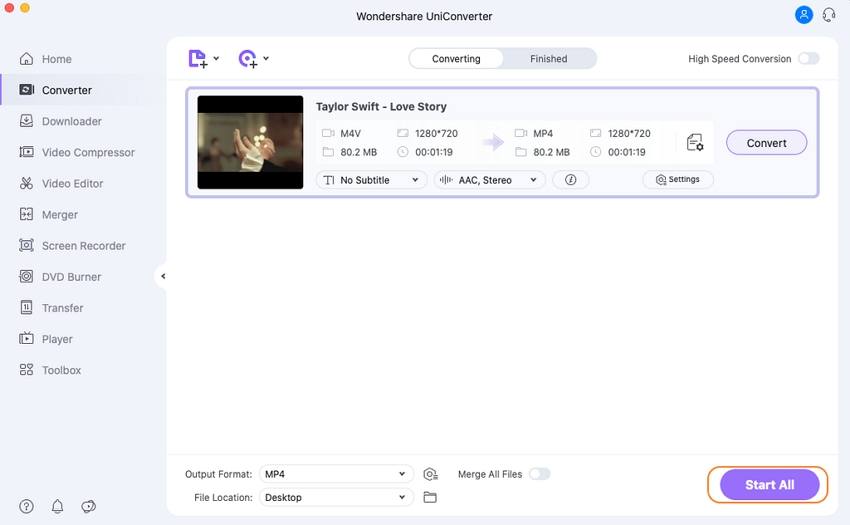
Partie 4. Comment convertir un DVD en M4V pour Mac OS
M4V étant un format vidéo couramment utilisé par de nombreuses applications Mac telles que iTunes, QuickTime et iPod, il est courant de convertir vos fichiers DVD dans ce format pour une utilisation ultérieure. Wondershare UniConverter peut aussi servir de convertisseur de DVD en M4V pour Mac afin de résoudre le problème susmentionné. Qui plus est, il constitue aussi une bonne application pour convertir des DVD en de nombreux autres formats tels que AVI, WMV, TS, MP4, FLV, 3GP, 3GP2, 3GPP, 3GPP2, QuickTime, etc. Les étapes sont très simples et similaires à la partie 3 ; changez le bouton Ajouter des fichiers pour charger le DVD à la première étape. Ou bien vous pourrez suivre le tutoriel vidéo ci-dessous pour convertir un DVD en M4V sur Mac.
Pierre Dubois
staff Éditeur